2.云原生之Docker容器环境安装实践
转载自:https://www.bilibili.com/read/cv15181036/?from=readlist
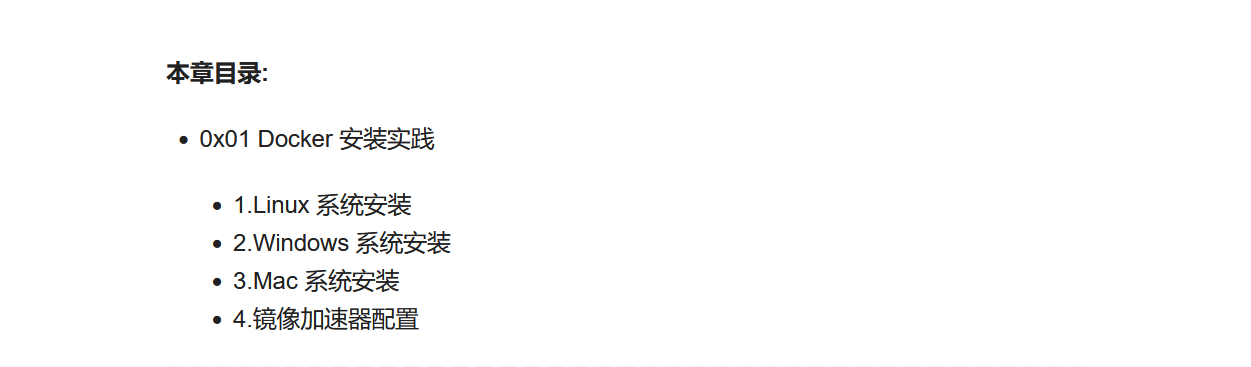
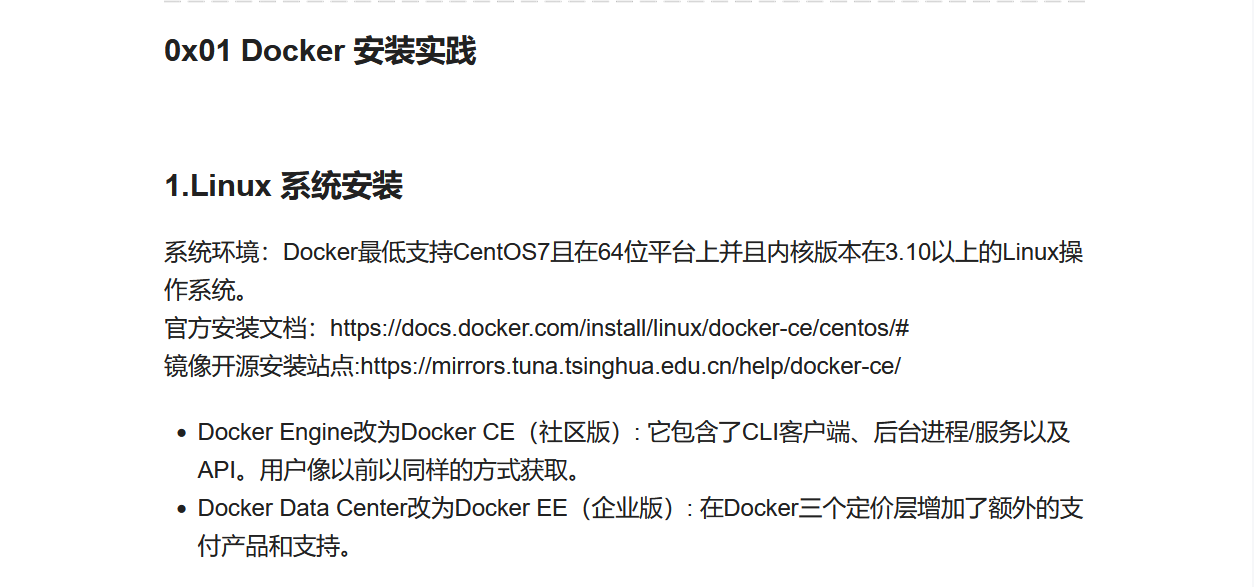
官方一键安装脚本
补充时间:[2020年4月22日 11:00:59]
一键安装Docker-ce以及Docker-compose:
##[docker]#国外curl -fsSL https://get.docker.com | bash -s docker#国内curl -fsSL https://get.docker.com | bash -s docker --mirror Aliyuncurl -fsSL https://get.docker.com -o get-docker.sh && chmod +x get-docker.sh && ./get-docker.sh#测试安装结果docker-info##[docker-compose]sudo curl -L "https://github.com/docker/compose/releases/download/1.25.4/docker-compose-$(uname -s)-$(uname -m)" -o /usr/local/bin/docker-compose && chmod +x /usr/local/bin/docker-compose#测试安装结果docker-compose version
温馨提示: 目前最新的Docker版本为 (20.10.12)默认使用overlay2 作为存储驱动,对于已支持该驱动的 Linux 发行版,不需要任何进行任何额外的配置,可使用lsmod | grep "overlay"命令查看当前系统内核是否支持 overlay2 ,另外需要非常注意devicemapper 存储驱动已经在 docker 18.09 版本中被废弃,所以在后续的安Docker装中无需安装devicemapper支持。
CentOS 中利用 yum 安装 Docker / Docker-compose
# (1) 卸载机器上docker或者docker-engine旧版本以及相关的依赖项yum remove -y docker \docker-client \docker-client-latest \docker-common \docker-latest \docker-latest-logrotate \docker-logrotate \docker-engine# (2) 在新主机上首次安装 Docker Engine 之前,您需要 设置 Docker 稳定的存储库。sudo yum install -y yum-utilssudo yum-config-manager \--add-repo \https://download.docker.com/linux/centos/docker-ce.repo# 或者手动设置官方源# sudo tee /etc/yum.repos.d/docker.repo <<-'EOF'# [dockerrepo]# name=Docker Repository# baseurl=https://yum.dockerproject.org/repo/main/centos/$releasever/# enabled=1# gpgcheck=1# gpgkey=https://yum.dockerproject.org/gpg# EOF# 安装最新版本的 Docker Engine 和 containerd# Docker Community Edition (CE) 对于希望开始使用Docker并尝试基于容器的应用程序的开发人员和小型团队来说非常理想。# 如果提示接受 GPG 密钥,请验证指纹是否匹配 060A 61C5 1B55 8A7F 742B 77AA C52F EB6B 621E 9F35,如果是,接受它。sudo yum install docker-ce docker-ce-cli containerd.io docker-compose# 安装特定版本的 Docker Engine,请在列出可用版本中选择并安装,# 即 包名( docker-ce) 加上版本字符串(第二列) 从第一个冒号 ( :),直到第一个连字符,由 一个连字符 ( -)。 例如 docker-ce-18.09.1.yum list docker-ce --showduplicates | sort -r# docker-ce.x86_64 3:18.09.5-3.el7 docker-ce-stable# docker-ce.x86_64 3:18.09.5-3.el7 @docker-ce-stable #当前使用版本# docker-ce.x86_64 3:19.03.15-3.el7 docker-ce-stable# docker-ce.x86_64 3:19.03.14-3.el7 docker-ce-stablesudo yum install -y docker-ce-19.03.15 docker-ce-cli-19.03.15 containerd.io docker-compose# 更新docker-ceDocker CE有三种更新通道是稳定通道、测试通道和夜间通道yum -y upgrade docker-ce# Docker 是一个 C/S 架构的服务,安装好 docker 之后需要启动 docker 软件后才能使用 docker 命令;systemctl start/status docker # 启动docker-ce# 查看docker启动状态docker versionClient:Version: 18.09.5API version: 1.39Go version: go1.10.8Git commit: e8ff056Built: Thu Apr 11 04:43:34 2019OS/Arch: linux/amd64# 移出docker-ce$ sudo yum remove docker-ce#主机上的映像、容器、卷或自定义配置文件不会自动删除。删除所有图像、容器和卷:$ sudo rm -rf /var/lib/docker# 通过运行以下命令拉取并运行hello-world镜像验证 Docker Engine 是否已正确安装docker pull hello-worlddocker imagesdocker run hello-world
Ubuntu 中利用 apt 安装 Docker / Docker-compose
Ubuntu安装Docker参考: https://docs.docker.com/install/linux/docker-ce/ubuntu/
# 1.卸载旧版本sudo apt-get remove docker docker-engine docker.io containerd runc# 2.更新apt包索引并安装包以允许apt在HTTPS上使用存储库sudo apt-get install -y \apt-transport-https \ca-certificates \curl \gnupg-agent \software-properties-common# 3.添加Docker官方GPG密钥 # -fsSLsudo curl https://download.docker.com/linux/ubuntu/gpg | sudo apt-key add -# 4.通过搜索指纹的最后8个字符进行密钥验证sudo apt-key fingerprint 0EBFCD88# 5.设置稳定存储库sudo add-apt-repository \"deb [arch=amd64] https://download.docker.com/linux/ubuntu \$(lsb_release -cs) \stable"# 6.Install Docker Engine 默认最新版本sudo apt-get update && sudo apt-get install -y docker-ce=5:20.10.7~3-0~ubuntu-focal docker-ce-cli=5:20.10.7~3-0~ubuntu-focal containerd.io docker-compose# - 强制IPv4# sudo apt-get -o Acquire::ForceIPv4=true install -y docker-ce=5:19.03.15~3-0~ubuntu-focal docker-ce-cli=5:19.03.15~3-0~ubuntu-focal containerd.io docker-compose# 7.安装特定版本的Docker引擎,请在repo中列出可用的版本apt-cache madison docker-ce# docker-ce | 5:20.10.6~3-0~ubuntu-focal| https://download.docker.com/linux/ubuntu focal/stable amd64 Packages# docker-ce | 5:19.03.15~3-0~ubuntu-focal | https://download.docker.com/linux/ubuntu xenial/stable amd64 Packages# 使用第二列中的版本字符串安装特定的版本,例如:5:18.09.1~3-0~ubuntu-xenial。# $sudo apt-get install docker-ce=<VERSION_STRING> docker-ce-cli=<VERSION_STRING> containerd.io#8.将当前用户加入docker用户组然后重新登陆当前用户使得低权限用户sudo gpasswd -a ${USER} docker# sudo gpasswd -a weiyigeek docker#9.加速器建立mkdir -vp /etc/docker/sudo tee /etc/docker/daemon.json <<-'EOF'{"data-root":"/var/lib/docker","registry-mirrors": ["https://xlx9erfu.mirror.aliyuncs.com"],"exec-opts": ["native.cgroupdriver=systemd"],"storage-driver": "overlay2","log-driver": "json-file","log-level": "warn","log-opts": {"max-size": "100m","max-file": "10"},"live-restore": true,"dns": ["8.8.8.8","223.6.6.6"],"insecure-registries": ["harbor.weiyigeek.top"]}EOF# 9.自启与启动sudo systemctl daemon-reloadsudo systemctl enable dockersudo systemctl restart docker
docker-compose的安装补充时间:[2020年1月22日 10:54:55],可能随着时间推移最新版本与下述版本不同,请按照下面方式安装最新的docker-compose版本即可。
方式1:安装 docker-compose: [需要安装大于或者等于1.6版本的 Docker ]
https://docs.docker.com/compose/ -> 选择InstallCompose
#安装docker-compose#切换为root权限下载并安装docker-compose ( current stable release (v1.25.0) )$ curl -L "https://github.com/docker/compose/releases/download/1.25.5/docker-compose-$(uname -s)-$(uname -m)" > /usr/local/bin/docker-compose$ chmod +x /usr/local/bin/docker-compose
方式2:安装Docker-Compose
#在centos7中使用python-pip安装docker-compose$yum install -y python3$pip3 install pip --upgrade[root@vm-1575613390 ~]# pip --versionpip 19.3.1 from /usr/local/lib/python3.6/site-packages/pip (python 3.6)$pip3 install docker-compose
目前最新版本的 docker 默认优先采用 overlay2 的存储驱动,对于已支持该驱动的 Linux 发行版,不需要任何进行任何额外的配置
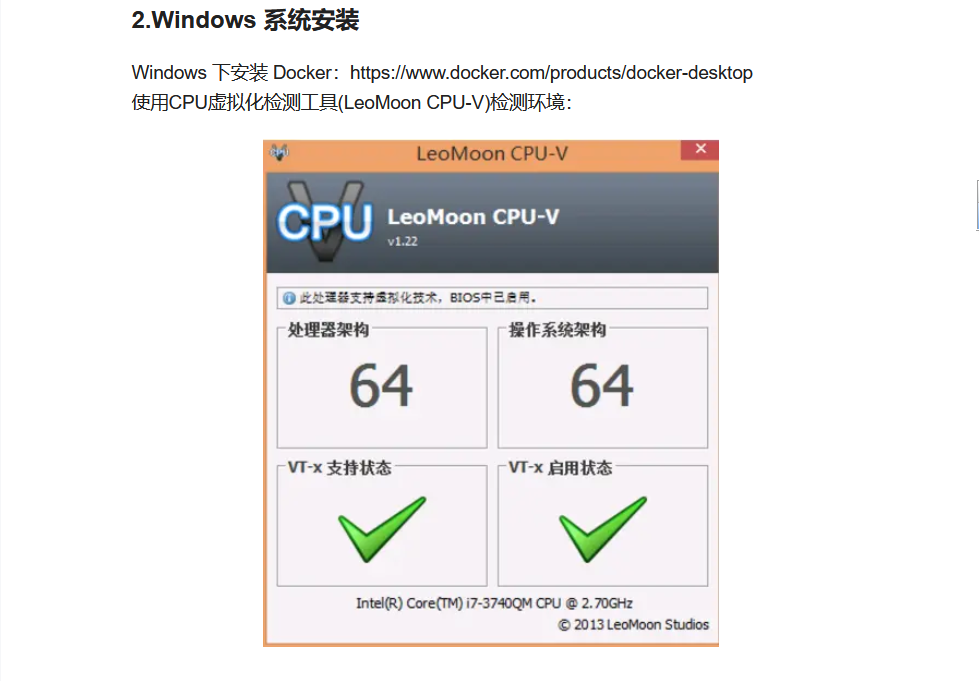
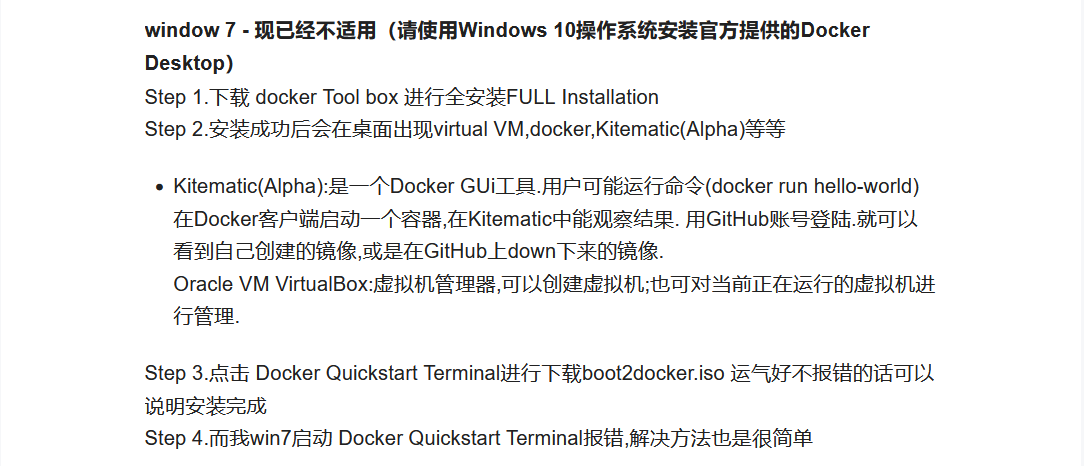
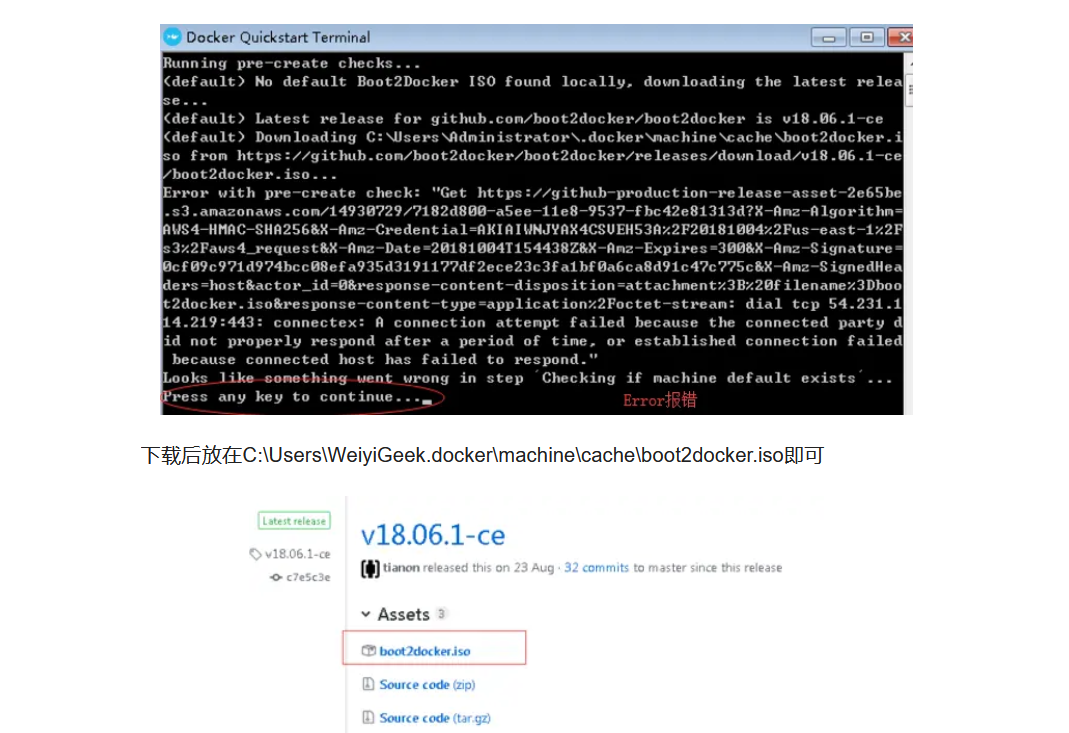
解决上述问题后, 执行如下命令验证安装:
docker pull hello-worlddocker imagesdocker run hello-world
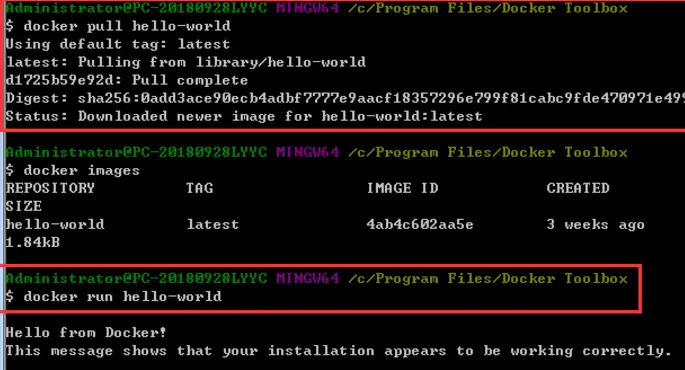
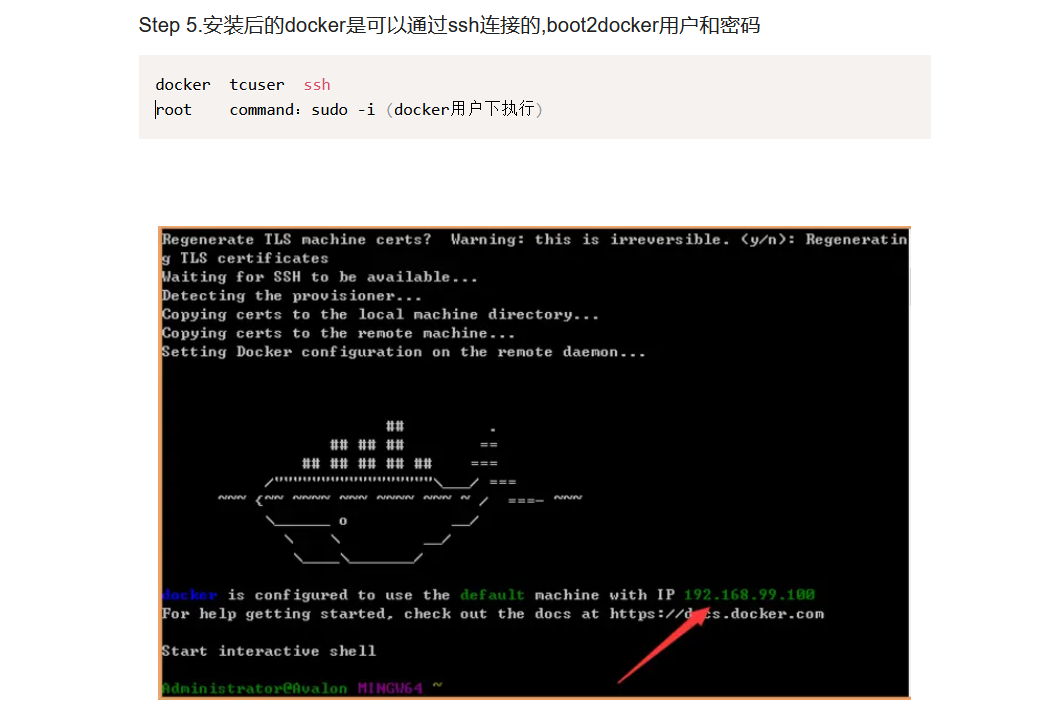
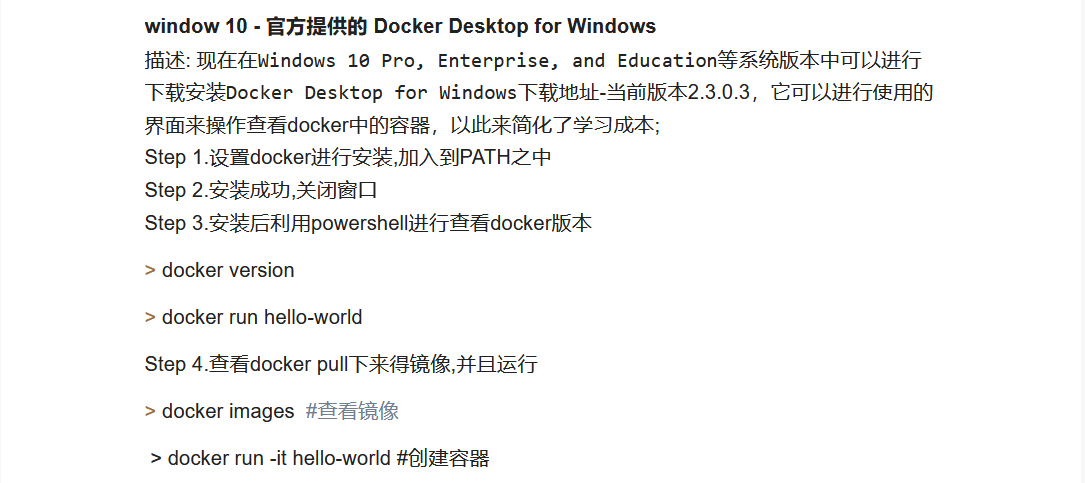
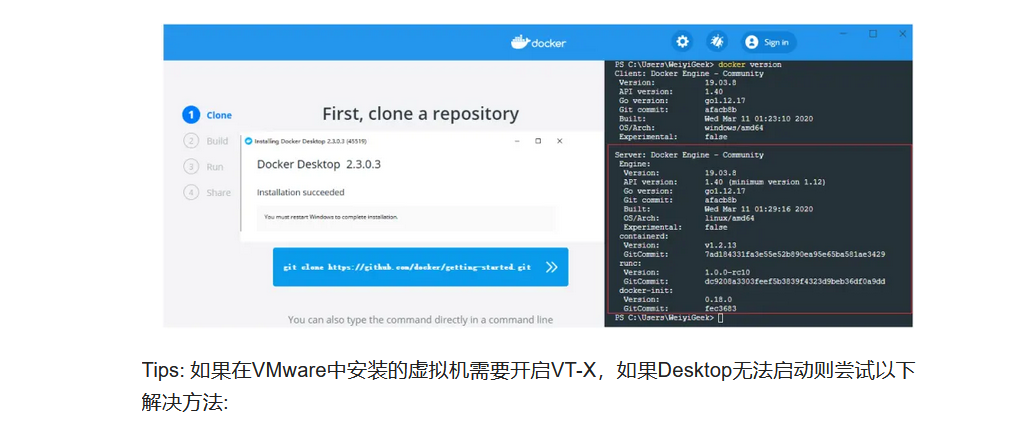
# 1.查看系统中的VM,如果没有开启过就是false状态。Get-VMGet-VMProcessor -VMName Server2019 | fl# 2.显示未True就是已经开启嵌套虚拟化了,但是这个功能只针对Hyper-V虚拟机,所以,为什么要装虚拟机到Hyper-V中Set-VMProcessor -ExposeVirtualizationExtensions $true -VMName Server2019
例如: 利用Docker Desktop部署我的blog主页
PS C:\> mkdir github; cd .\github\PS C:\github> Invoke-WebRequest -Uri https://github.com/WeiyiGeek/WeiyiGeek/archive/refs/heads/master.zip -OutFile blog.zipPS C:\github> Expand-Archive -Path .\blog.zip -DestinationPath .PS C:\github> mv .\WeiyiGeek-master\ blog
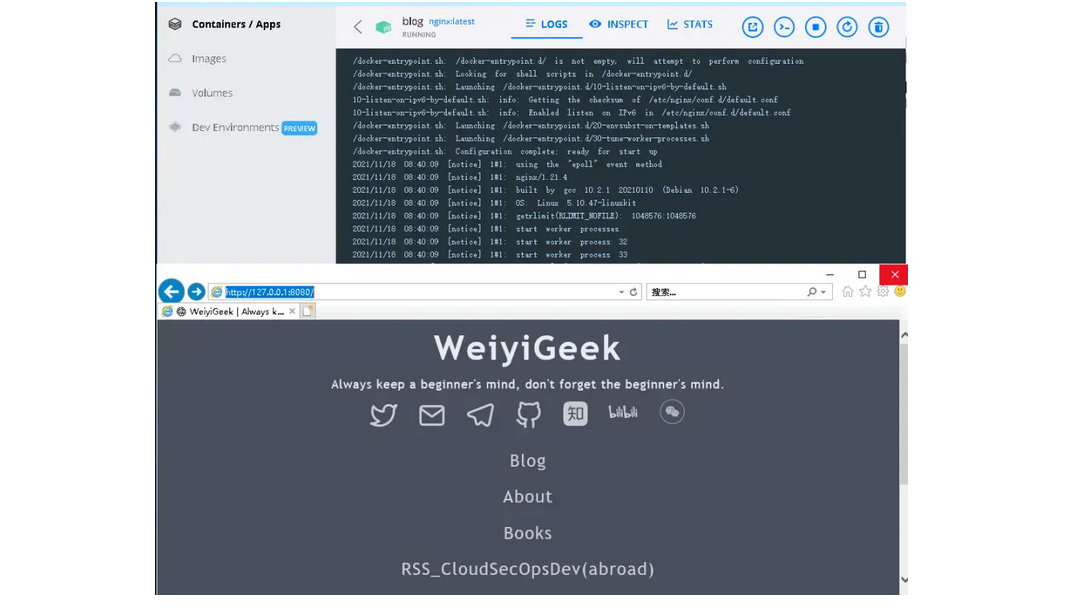
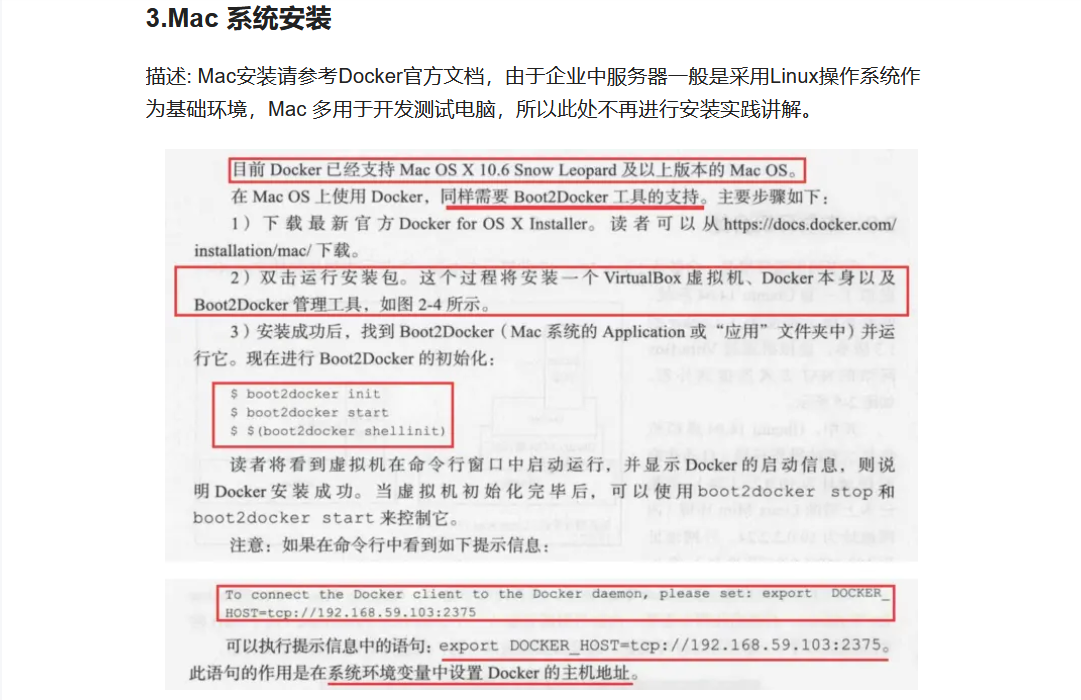
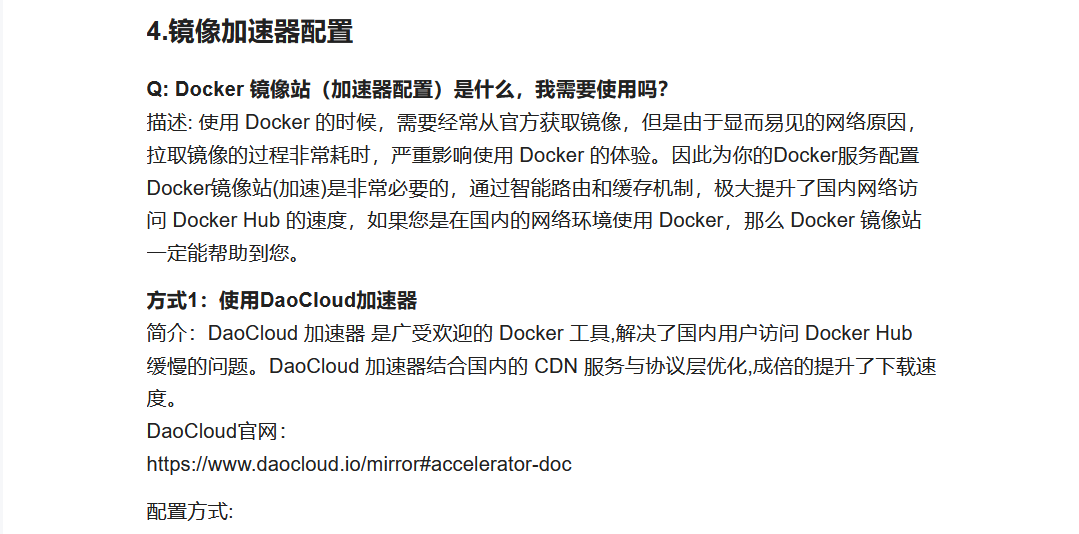
# 方式1curl -sSL https://get.daocloud.io/daotools/set_mirror.sh | sh -s http://f1361db2.m.daocloud.io# 方式2sudo mkdir -p /etc/dockersudo tee /etc/docker/daemon.json <<-'EOF'{"registry-mirrors": ["http://f1361db2.m.daocloud.io"]}EOF
方式2:使用阿里云容器镜像服务加速器
推荐安装1.10.0以上版本的Docker客户端,您可以通过修改daemon配置文件/etc/docker/daemon.json来使用加速器:
#方法1.常规加速sudo mkdir -p /etc/dockersudo tee /etc/docker/daemon.json <<-'EOF'{"registry-mirrors": ["https://xlx9erfu.mirror.aliyuncs.com"]}EOF#方法2:对于 1.12 以前的版本, dockerd 换成 docker daemon#注:编辑docker.service文件ExecStart=/usr/bin/dockerd -H fd:// --containerd=/run/containerd/containerd.sock --registry-mirrors=https://xlx9erfu.mirror.aliyuncs.com#方法3:Docker-CE17.12版本以及之后(CentOS7.0)vi /usr/lib/systemd/system/docker.serviceExecStart=/usr/bin/dockerd --registry-mirror=https://xlx9erfu.mirror.aliyuncs.com#通用启动sudo systemctl daemon-reload #重载守护sudo systemctl restart docker#检查加速器是否生效sudo ps -ef | grep dockerdroot 5346 1 0 19:03 ? 00:00:00 /usr/bin/dockerd --registry-mirror=https://jxus37ad.mirror.aliyuncs.com
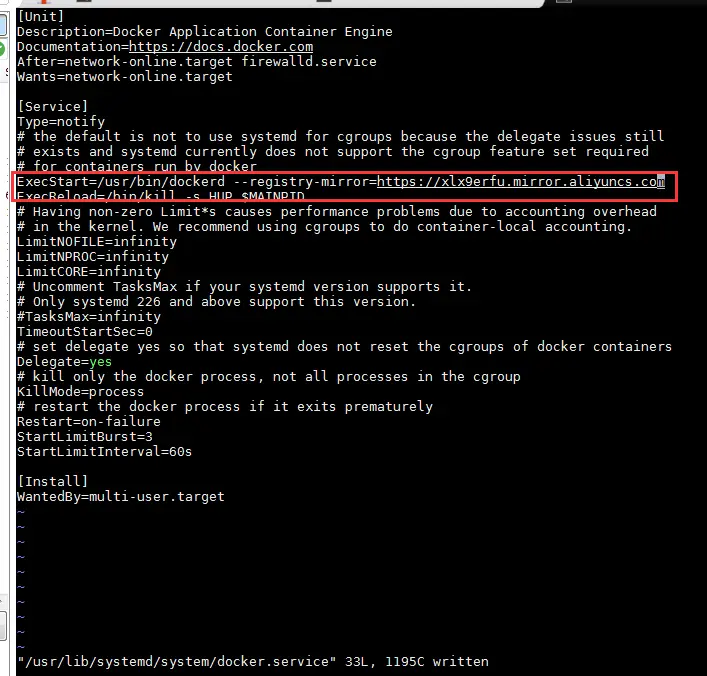
补充一键配置:
# Docker中国 mirror# export REGISTRY_MIRROR="https://registry.docker-cn.com"# 腾讯云 docker hub mirror# export REGISTRY_MIRROR="https://mirror.ccs.tencentyun.com"# 华为云镜像# export REGISTRY_MIRROR="https://05f073ad3c0010ea0f4bc00b7105ec20.mirror.swr.myhuaweicloud.com"# DaoCloud 镜像# export REGISTRY_MIRROR="http://f1361db2.m.daocloud.io"# 阿里云 docker hub mirror# export REGISTRY_MIRROR=https://registry.cn-hangzhou.aliyuncs.comexport REGISTRY_MIRROR=https://xlx9erfu.mirror.aliyuncs.comcurl -sSL https://kuboard.cn/install-script/set_mirror.sh | sh -s ${REGISTRY_MIRROR}
2.云原生之Docker容器环境安装实践的更多相关文章
- 8.云原生之Docker容器镜像构建最佳实践浅析
转载自:https://www.bilibili.com/read/cv15220861/?from=readlist 本章目录 0x02 Docker 镜像构建最佳实践浅析 1.Dockerfile ...
- 5.云原生之Docker容器网络介绍与实践
转载自:https://www.bilibili.com/read/cv15185166/?from=readlist 例如, 当在一台未经过特殊网络配置的centos 或 ubuntu机器上安装完d ...
- 7.云原生之Docker容器Dockerfile镜像构建浅析与实践
转载自:https://www.bilibili.com/read/cv15220707/?from=readlist Dockerfile 镜像构建浅析与实践 描述:Dockerfile是一个文本格 ...
- 6.云原生之Docker容器Registry私有镜像仓库搭建实践
转载自:https://www.bilibili.com/read/cv15219863/?from=readlist #1.下载registry仓库并设置数据存放的目录(并生成认证账号密码) doc ...
- 4.云原生之Docker容器数据持久化介绍与实践
转载自:https://www.bilibili.com/read/cv15182308/?from=readlist #### 创建一个web容器并创建一个数据卷挂载到容器的/webapp目录下(默 ...
- 3.云原生之Docker容器三大核心概念介绍
转载自:https://www.bilibili.com/read/cv15181760/?from=readlist docker search --no-trunc=false [镜像名称] #搜 ...
- 1.云原生之Docker容器技术基础知识介绍
转载自:https://www.bilibili.com/read/cv15180540/?from=readlist
- Centos7环境下Docker容器的安装与卸载
Docker是一个开源的引擎,可以轻松的为任何应用创建一个轻量级的.可移植的.自给自足的容器.开发者在笔记本上编译测试通过的容器可以批量地在生产环境中部署,包括VMs(虚拟机).bare metal. ...
- 每周荐书:云原生、Docker、Web算法(评论送书)
每周荐书:云原生.Docker.Web算法(评论送书) 感谢大家对每周荐书栏目的支持,先公布下上周中奖名单 名优秀评论可以免费获得此书. 云原生应用架构实践 云原生架构,关注简化开发流程.提升研发 ...
随机推荐
- 深入浅出理解SVM支持向量机算法
支持向量机是Vapnik等人于1995年首先提出的,它是基于VC维理论和结构风险最小化原则的学习机器.它在解决小样本.非线性和高维模式识别问题中表现出许多特有的优势,并在一定程度上克服了" ...
- SuperSocket 1.6 创建一个简易的报文长度在头部的Socket服务器
我们来做一个头为6位报文总长度,并且长度不包含长度域自身的例子.比如这样的Socket报文000006123456. 添加SuperSocket.Engine,直接使用Nuget搜索SuperSock ...
- AI2(App Inventor 2) 离线版
介绍 我们的目标:搭建一个本地多用户的App Inventor 2 服务器目的:课堂教学,社团活动,兴趣学习优势:管理权限(用户管理,账号切换,资源打包),网络链接速度快,拥有配套服务.注意:每次退出 ...
- 记一道经典树上Nim游戏
这道题首先是 Hanriver 提出来的,但是大家都不会做,今天看到了一道一模一样的题目 AT2667 题目大意是,每个人删掉一个不是整棵树的原树的子树,给定一个树问游戏状态. 首先,这是需要用到多个 ...
- APISpace 让你快速获取安徒生童话故事
<安徒生童话>是丹麦作家安徒生创作的童话集,共由166篇故事组成.该作爱憎分明,热情歌颂劳动人民.赞美他们的善良和纯洁的优秀品德:无情地揭露和批判王公贵族们的愚蠢.无能.贪婪和残暴. 接口 ...
- ooday07 Java_接口
笔记: 接口: 是一种引用数据类型 由interface定义 只能包含常量和抽象方法------默认权限是public 接口不能被实例化 接口是需要被实现/继承,实现/派生类:必须重写所有抽象方法 一 ...
- HTML基础学习笔记(一)
简介 基本形式 <!DOCTYPE html> <html> <head> <meta charset="utf-8"> <t ...
- C# 给Word每一页设置不同文字水印
Word中设置水印时,可预设的文字或自定义文字设置为水印效果,但通常添加水印效果时,会对所有页面都设置成统一效果,如果需要对每一页或者某个页面设置不同的水印效果,则可以参考本文中的方法.下面,将以C# ...
- 2022-7-12 第五组 pan小堂 js
JavaScript Switch 语句 (熟悉掌握) 请使用 switch 语句来选择多个需被执行的代码块之一. 语法: switch(表达式){ case n: 代码块 break; case n ...
- Jmix- 业务系统高效开发的新方式
企业在数字化转型的过程中,都面临将现有的业务流程进行"软件化"的过程.然而,在我们的印象中,通常会觉得针对业务系统的软件开发不是特别高效.这背后有很多原因,从开发角度看,有一个主要 ...
